发布时间:2024-01-31 15:41:03来源:JQDEMO.COM
相信很多刚接触迅雷11的用户,和小编一样不熟悉迅雷11怎么设置同时下载任务数?下面这篇文章中就讲解了迅雷11设置同时下载任务数的方法,让我们一同去学习学习吧。
迅雷11怎么设置同时下载任务数?迅雷11设置同时下载任务数的方法
首先在电脑上打开迅雷11,如图所示。

点击左下角菜单图形按钮,如图所示。

在弹出的界面点击设置选项,如图所示。

点击左侧边栏中的云盘设置选项,如图所示。

最后设置同时下载任务数即可。
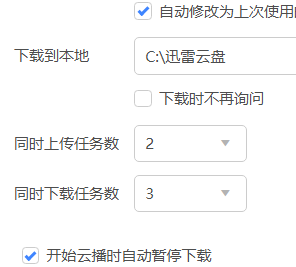
以上就是迅雷11设置同时下载任务数的方法的全部内容,更多精彩教程请关注JQ下载站!
下一篇:很抱歉没有了

毁灭机器人战士
108MB | 动作格斗

彩蛋射击王无敌版
81MB | 枪战射击

猫射手无限金币钻石版
31.47MB | 枪战射击

对战篮球
117MB | 体育竞技

宝马E30城市漂移
94.45MB | 体育竞技

暴怒火柴人无限金币版
56.91MB | 动作格斗

红色境地
未知 | 枪战射击

巅峰战舰手游
842.3M | 枪战射击

阿瓦隆之王手游
1.08G | 模拟塔防

龙皇传说手游
271.1M | 角色扮演

武林外传手游
1.49G | 角色扮演

怒火街头手机版
未知 | 动作格斗

珍宝机场物语内置菜单版
未知 | 模拟塔防

深渊与战争
未知 | 模拟塔防

将军请挂机
未知 | 卡牌对战

小黄人跑酷mod菜单版
未知 | 休闲益智

2023-04-09
搜狗浏览器怎么更改浏览器标识 更改浏览器标识操作一览
推特怎么显示隐藏内容 显示隐藏内容操作方法
soul怎么打开听筒模式 打开听筒模式方法介绍
腾讯地图打车订单怎么查看 打车订单查看方法介绍
iqoo10pro手机设置闹钟怎么弄 手机设置闹钟操作方法
微信手机号转账如何关闭 手机号转账关闭方法讲解
淘宝怎么移除黑名单 移除黑名单方法说明
如何找回qq好友(如何找回qq好友里被删除的好友)
笔记本电脑没声音了如何恢复(笔记本电脑没声音了如何恢复正常)